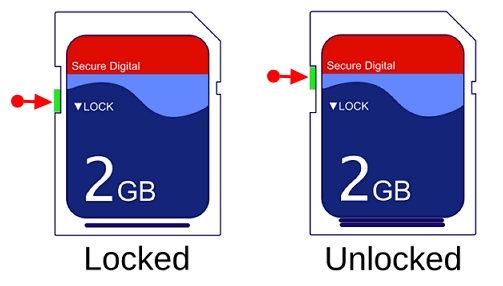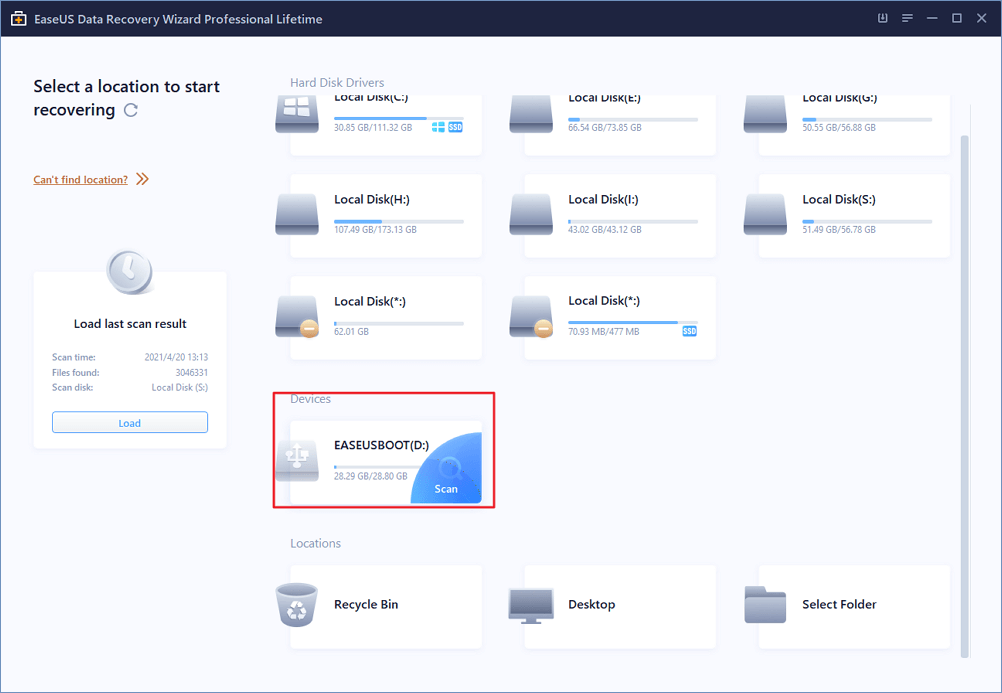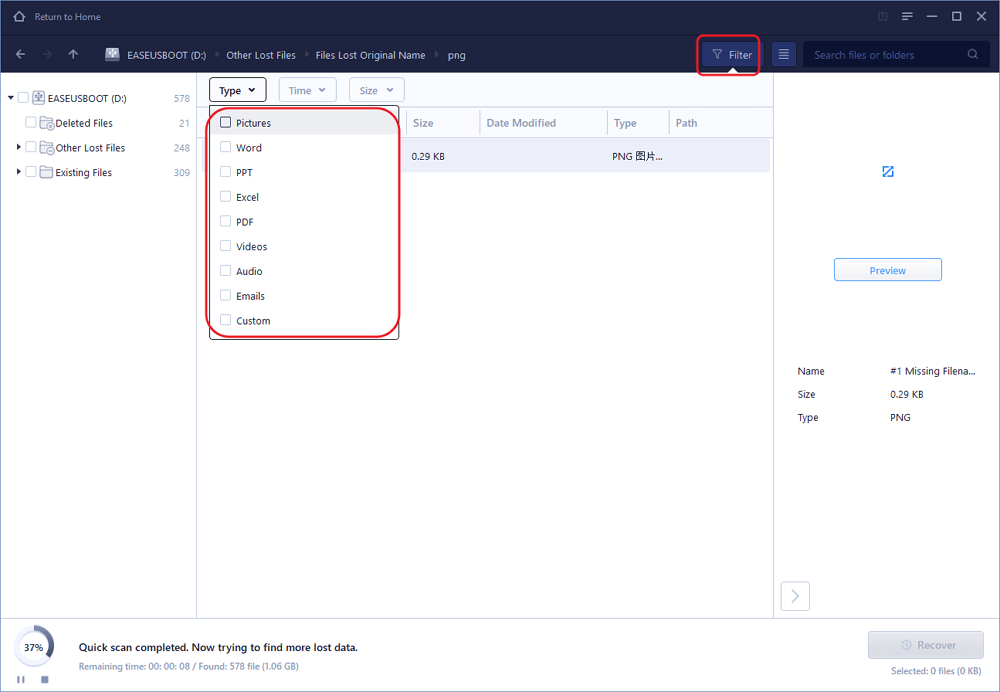"Hallo daar, weet iemand een manier die mij kan helpen om alle verloren foto's te herstellen na het formatteren van een Sony camera geheugenkaart?
Ik kwam een geheugenkaart niet-geformatteerde fout tegen op de Sony-camera en ik deed het formatteren zonder een back-up van foto's en video's te maken. Als je toevallig weet hoe je de geformatteerde foto's van mijn Sony-camera kunt herstellen, help dan alsjeblieft!”
Sony camera toont 'format error', en verloor alle foto's, help!
Zoals de meeste camera's, vereist Sony-camera's dat gebruikers de SD-geheugenkaart formatteren wanneer ze voor het eerst een nieuwe kaart gebruiken. Soms moeten gebruikers ook de geheugenkaart van de Sony-camera formatteren vanwege interne fouten, zoals hier vermeld:
- Formaatfout
- Kan niet weergeven
- Kan geheugenkaart niet lezen
- Image Database Bestandsfout
- Deze geheugenkaart kan niet worden gebruikt, de kaart is mogelijk beschadigd
U kunt de onderstaande stappen volgen om de geheugenkaartfout op Sony Camera op te lossen:
1. Haal de geheugenkaart van de Sony-camera eruit, controleer of de geheugenkaart is vergrendeld. Zo ja, ontgrendel het.
2. Plaats de geheugenkaart terug in de camera en zet de camera aan. Controleer of de geheugenkaart in orde is.
3. Zo nee, haal uw geheugenkaart eruit en sluit deze aan op uw computer, waarbij u alle detecteerbare foto's en video's naar uw pc kopieert.
4. Plaats de geheugenkaart weer terug in de camera, ga naar de menubalk en selecteer het laatste gedeelte.
5. Selecteer de optie 'Formatteren', klik erop en selecteer 'Enter' om te bevestigen dat je de kaart wilt formatteren.
![Formatteer de geheugenkaart op de Sony-camera.]()
Wacht tot het proces is voltooid en dan kun je de geheugenkaart op je Sony-camera gebruiken om opnieuw foto's te maken.
Soms, wanneer de geheugenkaart ontoegankelijk wordt voor de computer, kunt u er echter niets op zien.
Er is ook een bepaald aantal gebruikers dat is vergeten om van tevoren een back-up van foto's en video's te maken, maar in plaats daarvan de geheugenkaart direct te formatteren.
Dus hoe foto's, video's van de Sony-camera te herstellen voor of na het formatteren van de geheugenkaart? Lees verder, en EaseUS software voor bestandsherstel biedt u een professionele oplossing.
Hersteltips voor camera-indelingen van Sony
Voordat u het herstelproces voor Sony-formaten start, wil de EaseUS-software u twee betrouwbare tips geven om verder bestandsverlies te voorkomen:
# 1. Stop met het gebruik van de Sony-geheugenkaart
Zodra u foto's of video's op de geheugenkaart vindt die verloren zijn gegaan, koppelt u de kaart los en stopt u onmiddellijk met het gebruik ervan.
# 2. Download fotoherstelsoftware voor hulp
Met professionele software voor het herstellen van foto's kunt u eenvoudig foto's van een ontoegankelijke of geformatteerde geheugenkaart effectief herstellen.
Hier kunt u de EaseUS Data Recovery Wizard proberen, die is uitgerust met Quick en Deep Scan-modi, waarmee u alle bestanden op de geheugenkaart diep kunt scannen en vinden.
Merk op:
- 1. Als de foto's en video's op uw camera minder dan 2 GB zijn, kunt u een aanvraag indienen EaseUS Data Recovery Wizard Vrij voor hulp.
- Het enige dat u nodig hebt, is de gegevensherstelervaring door deze software te delen met Facebook of Twitter om de volledige herstelcapaciteit te krijgen.
- 2. Als u de Pro-versie kiest, moet u deze eerst activeren voor onbeperkt bestandsherstel. U kunt rechtstreeks een licentiecode kopen bij EaseUS-software.
Herstel geformatteerde foto's / video's van Sony Camera-geheugenkaart
Nadat u de EaseUS-software voor het herstellen van foto's op uw computer hebt geïnstalleerd, sluit u de geheugenkaart van de Sony-camera vooraf aan op uw pc. Volg daarna de video-tutorial of gidsstappen hieronder om de verloren of geformatteerde foto's en video's van de Sony-camerageheugenkaart te herstellen:
Stap 1. Selecteer het apparaat dat u wilt scannen
- Download en installeer EaseUS Data Recovery Wizard op uw Windows PC.
- Sluit uw apparaat op de juiste manier aan op de computer. Laat Windows het apparaat herkennen en wijs er een stationsletter aan toe.
- Start EaseUS Data Recovery Wizard. Alle aangesloten stations worden hier weergegeven. Selecteer uw apparaat op basis van zijn stationsletter in de sectie Apparaten. Klik op "Scannen" om te beginnen met het vinden van verloren gegevens op uw harde schijf zoals HSS of SSD, SD-kaart, usb, of externe harde schijf.
Stap 2. Controleer de scanresultaten
Na het scanproces kunt u op "Filteren" klikken en een of meer bestandstypen opgeven, zoals Afbeeldingen, Word, Excel, PDF, Video's enzovoort. Dit zal u helpen snel gezochte bestanden van een soort te vinden.
Stap 3. Voorbeeld en herstel gegevens
- Na de scan, kunt u een voorbeeld van de gevonden bestanden bekijken door te dubbelklikken op elk van hen.
- Kies de gewenste bestanden en klik op Herstellen.
- Kies een andere locatie om de herstelde bestanden op te slaan in plaats van op het originele apparaat.
![EaseUS Data Recovery Wizard]()
![EaseUS Data Recovery Wizard for Mac]()
![EaseUS Partition Manager Pro]()
![EaseYS Partition Manager Server]()
![EaseUS Todo Backup Workstation]()
![EaseUS Todo Backup Advanced Server]()